如何在iPhone和iPad上启用iCloud照片方法
2023-09-03 372苹果手机上的iCloud照片功能允许您直接将照片从您的设备上传到Apple的云服务器。您可以在下方找到在iPhone或iPad上启用iCloud照片的步骤。
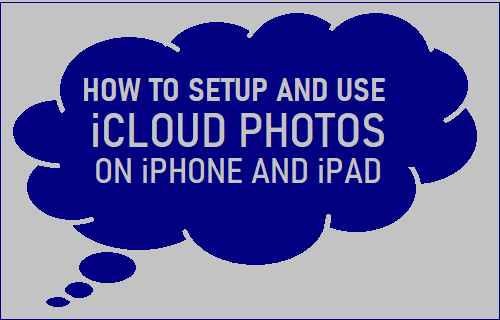
在iPhone和iPad上使用iCloud照片
iCloud 照片背后的理念是让苹果设备用户可以将他们所有的照片和视频存储在 iCloud 上,并能够在世界任何地方的任何设备上访问它们。
启用 iCloud 照片后,您使用 iPhone 或 iPad 上的相机应用程序拍摄的所有照片和视频都会自动上传到您的 iCloud 帐户。
如果在其他设备上启用了 iCloud 照片,您对 iPhone 上的 iCloud 照片图库所做的任何更改都会在共享同一 Apple ID 的所有设备上同步。
例如,如果您在 iPhone 上拍摄一张新照片,该照片将立即在您的 iPad、iPod 和 Mac 上可用。
启用 iCloud 照片的优势
启用 iCloud 照片的主要优势在于,即使您的设备丢失或被盗,您所有照片的副本也将始终在 iCloud 上可用。
您在 iPhone 上拍摄的照片会自动上传到 iCloud,并立即在共享同一 Apple ID 的其他设备上可用。
iCloud 照片的另一个优点是它允许您通过将照片直接保存到 iCloud 来绕过设备的有限存储容量。
例如,您可以在 iPhone 上拍摄任意数量的照片,将它们上传到 iCloud 并从您的设备中删除它们,从而为更多照片创造存储空间。
这样您就可以绕过设备的存储限制并拍摄任意数量的照片。
在 iPhone 或 iPad 上启用 iCloud 照片
由于 Apple 在 iCloud 上为所有 iPhone 用户提供 5 GB 免费存储空间,因此您已经拥有一个与您当前的Apple ID相关联的 iCloud 帐户。
在 iPhone 上启用 iCloud 照片所需要做的就是转到“设置”?> “照片”并将iCloud 照片旁边的开关移动到“打开”位置。
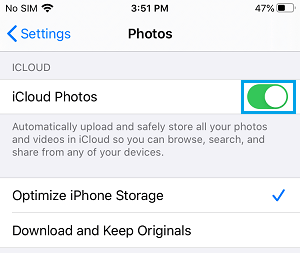
在同一屏幕上,您可以选择以下任何选项以将原始照片存储在您的设备上。
优化 iPhone 存储空间:如果 iPhone 的存储空间较小,此默认选项会将设备上的原始全分辨率照片替换为压缩版本,并针对存储进行了优化。
下载并保留原件:选择此选项后,原始全分辨率图像将同时保留在 iCloud 和 iPhone 的内部存储中。
一旦在 iPhone 上启用了 iCloud 照片,只要连接到 WiFi 并且您没有使用照片应用程序,您的设备就会开始将照片上传到 iCloud。
使用蜂窝数据将照片上传到 iCloud
默认情况下,iPhone 仅使用 WiFi 网络将照片上传到 iCloud。如果需要,您可以将 iPhone 设置为在 WiFi 网络不可用时使用蜂窝数据将照片上传到 iCloud。
前往“设置”?>? “照片” > “蜂窝数据”> 将“蜂窝数据和无限制更新”旁边的开关移动到“开”位置。
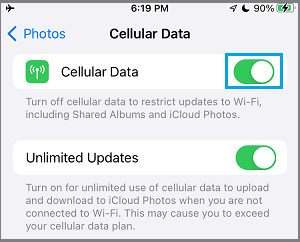
这允许 iPhone 在 WiFi 网络不可用时自动上传照片以使用蜂窝数据使用 iCloud。
注意:如果您使用的是有限数据计划,则为照片应用程序启用蜂窝数据可能会很昂贵。
相关资讯
查看更多-

消息称英国政府秘密要求苹果为 iCloud 设后门,以查看全球用户上传内容
-

苹果有望本周推出iCloud新服务!
-

部分用户反馈苹果 iCloud+ 存储方案不合理,200GB 到 2TB 跨度太大
-

白嫖苹果机会来了:iCloud+免费试用6个月 新用户人人可领
-

IT之家 iOS / 安卓版 8.99.6 发布:率先上线 HDR / Live 实况照片双支持,照亮你的美,让精彩不定格!
-

苹果 iCloud 邮件服务海外宕机
-

疑似苹果 iPhone 17 背板照片曝光:摄像单元水平横置
-

iOS 8 及之前版本的 iPhone、iPad用户注意了,苹果将停止提供 iCloud 备份服务
-

部分 iPhone 用户 升级iOS 18 后,照片应用无法保存编辑后图片
-

苹果遭4000万英国iCloud用户集体诉讼,面临276亿元索赔
最新资讯
查看更多-

- 苹果 iPhone 应用精彩纷呈,iPad 用户望眼欲穿
- 2025-02-06 311
-

- 苹果官方发布指南:如何禁用 MacBook 自动开机功能
- 2025-02-05 299
-

- 苹果分享 macOS 15 Sequoia 技巧,Mac 启动行为由你掌控
- 2025-02-02 276
-

- 苹果首次公布AirPods固件升级攻略:共6步
- 2025-01-30 234
-

- 苹果 iPhone 用户禁用 Apple Intelligence 可释放最多 7GB 存储空间
- 2025-01-30 211
热门应用
查看更多-

- 快听小说 3.2.4
- 新闻阅读 | 83.4 MB
-

- 360漫画破解版全部免费看 1.0.0
- 漫画 | 222.73 MB
-

- 社团学姐在线观看下拉式漫画免费 1.0.0
- 漫画 | 222.73 MB
-

- 樱花漫画免费漫画在线入口页面 1.0.0
- 漫画 | 222.73 MB
-

- 亲子餐厅免费阅读 1.0.0
- 漫画 | 222.73 MB
-
 下载
下载
湘ICP备19005331号-4copyright?2018-2025
guofenkong.com 版权所有
果粉控是专业苹果设备信息查询平台
提供最新的IOS系统固件下载
相关APP应用及游戏下载,绿色无毒,下载速度快。
联系邮箱:guofenkong@163.com